Bạn muốn chuyển file tài liệu PDF vào iPhone, iPad bằng máy tính để thực hiện cho công việc hoặc học tập nhưng bạn chưa biết cách thực hiện Copy, chuyển file PDF vào iPhone, iPad bằng máy tính như thế nào vì nó không dễ như trên Android, chúng ta hãy cùng theo dõi hướng dẫn dưới đây.
- Cách copy, sao chép nhạc vào iPhone bằng Itunes 12.7
- Cách chuyển, copy file Word, Excel, Powerpoint vào iPhone, iPad
- Copy video vào iPhone, sao chép phim lên iPhone 5 6 bằng iTunes 12
- Cách cài file *.ipa trên iPhone, iPad trực tiếp từ máy tính
- Cách copy ảnh vào iPhone nhanh nhất
Cũng giống như việc copy nhạc, hình ảnh, video từ máy tính vào iPhone nó hoàn toàn không dễ như việc copy dành cho thiết bị Android mà bạn cần thực hiện đồng bộ qua iTunes và đối với file tài liệu PDF cũng vậy, còn lại đối với các file word, excel, powerpoint...thì chúng ta sẽ thực hiện theo cách khác, dưới đây chúng tôi sẽ hướng dẫn các bạn cách copy, chuyển file PDF vào iPhone, iPad bằng máy tính.
Bên cạnh đó bạn đọc hãy tải thêm các ứng dụng hữu ích cho iPhone như Air Transfer cho iPhone
Copy, chuyển file PDF vào iPhone, iPad bằng máy tính
Yêu cầu: Tải và cài đặt iTunes cho máy tính
Bước 1: Bạn khởi động iTunes lên và kết nối iPhone với máy tính thông qua cáp rồi chọn vào biểu tượng ... chọn Book như dưới hình
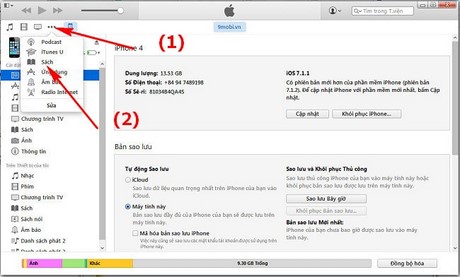
Bước 2: Bạn bấm vào Menu trên cùng bên trái của iTunes sau đó chọn Thêm vào thư viện hoặc thực hiện bấm Ctrl + O
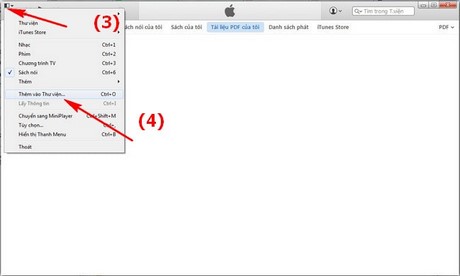
Bước 3: Chọn file PDF ở máy tính của bạn và bấm Open
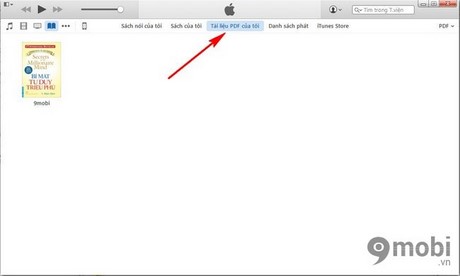
Bước 4: File PDF bạn copy vào đã có mặt trong danh mục Tài liệu PDF của tôi, đến đây thì file PDF vẫn chưa được copy vào iPhone của bạn thành công mà bạn cần thực hiện đồng bộ nữa.
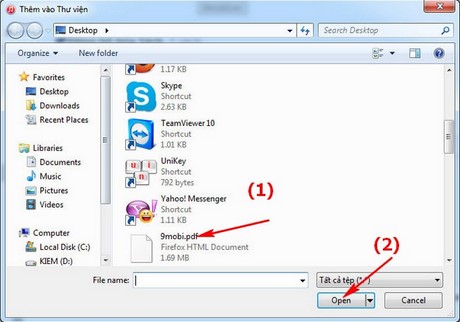
Bước 5: Bạn chọn vào hình iPhone > Sách > tích v vào Đồng bộ hóa sách > Bấm Áp dụng.
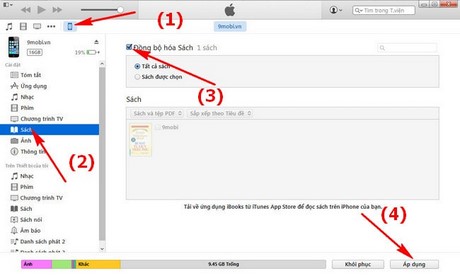
https://9mobi.vn/copy-chuyen-file-pdf-vao-iphone-ipad-bang-may-tinh-2329n.aspx
Như vậy trên đây chúng tôi đã hướng dẫn các bạn cách copy, chuyển file PDF vào iPhone, iPad bằng máy tính thành công, hãy áp dụng để có được tài liệu cần thiết vào iPhone để sử dụng. Ngoài ra bạn đọc hãy xem thêm bài viết copy nhạc vào iPhone